目录
前言
Hetzner的独服又便宜又稳定,但是Windows等系统的安装却比较麻烦,使用KVM console虽然可以挂载安装,但是操作起来也比较麻烦(特别是对于用macOS的人)因此DD安装是一个不错的选择。经过实测,在Hetzner独服上同样适用。原理就是把装好系统的盘全盘打包,然后再放到HZ的磁盘中解压,利用Hetzner自带的DHCP服务器自动配置网络即可。
教程
在 KVM 或 XEN 虚拟化 VPS 上的安装过程
选 CentOS 7 或 Debian 9 系统。内存建议 4GB 起,硬盘建议 30GB 起。用 root 用户 ssh 进去后执行以下的命令,然后静静等待即可。
安装速度取决于网络下载镜像的速度,基本上等待 20 至 90 分钟后,再次打开 VNC 就能看到熟悉的 Windows 登录界面了。
wget -qO DebianNET.sh qiu.sh/dd && bash DebianNET.sh -dd "DD download URL"在独立服务器上的安装过程,如HZ
进入救援模式(rescue)后,以 root 用户 ssh 进去后执行以下的命令,成功完成后,再切换到正常模式重启服务器即可。
HDD硬盘:这里一定要注意,因为HZ是按磁盘顺序进行启动引导的,所以最好把其他盘都给删掉分区并且抹除(fdisk /dev/sd{a,b,c})
wget -O- "DD download URL" | gunzip | dd of=/dev/sda固态硬盘
wget -O- "DD download URL" | gunzip | dd of=/dev/nvme0n1远程桌面的默认用户名和密码
用户名: administrator
密码: Teddysun.com如果硬盘超过2TB的,则需要使用分区助手转换成GPT模式才可以:
傲梅魔术师分区助手:https://www.disktool.cn/download.html
此处没有截图,大体流程是选择硬盘,点击转换GPT,点击执行。由于系统运行中,会提示失败。点击重启转换。
DD链接
Windows Server 2022 Datacenter DD 镜像
1. 中文版 Windows Server 2022 Datacenter(Windows build 版本号:10.0.20348.169)
2. 英文版 Windows Server 2022 Datacenter(Windows build 版本号:10.0.20348.169)
3. 日文版 Windows Server 2022 Datacenter(Windows build 版本号:10.0.20348.169)
https://dl.lamp.sh/iso/zh-cn_win2022.gz
https://dl.lamp.sh/iso/en-us_win2022.gz
https://dl.lamp.sh/iso/ja-jp_win2022.gzWindows 10 Pro for Workstations 21H1 DD 镜像
1. 中文版 Windows 10 Pro for Workstations(Windows build 版本号:19043.928)
2. 英文版 Windows 10 Pro for Workstations(Windows build 版本号:19043.928)
3. 日文版 Windows 10 Pro for Workstations(Windows build 版本号:19043.928)
https://dl.lamp.sh/iso/cn_windows10_21h1.gz
https://dl.lamp.sh/iso/en_windows10_21h1.gz
https://dl.lamp.sh/iso/ja_windows10_21h1.gzWindows 10 Pro for Workstations 20H2 DD 镜像
1. 中文版 Windows 10 Pro for Workstations(Windows build 版本号:19042.630)
2. 英文版 Windows 10 Pro for Workstations(Windows build 版本号:19042.630)
3. 日文版 Windows 10 Pro for Workstations(Windows build 版本号:19042.630)
https://dl.lamp.sh/iso/cn_windows10_20h2.gz
https://dl.lamp.sh/iso/en_windows10_20h2.gz
https://dl.lamp.sh/iso/ja_windows10_20h2.gzWindows Server 2019 Datacenter DD 镜像第 2 版
1,中文版 Windows Server 2019 Datacenter(Windows build 版本号:17763.1613)
2,英文版 Windows Server 2019 Datacenter(Windows build 版本号:17763.1613)
3,日文版 Windows Server 2019 Datacenter(Windows build 版本号:17763.1613)
https://dl.lamp.sh/iso/cn_windows2019_v2.gz
https://dl.lamp.sh/iso/en_windows2019_v2.gz
https://dl.lamp.sh/iso/ja_windows2019_v2.gzWindows Server 2019/2016/2012 R2 Datacenter DD 镜像
1,中文版 Windows Server 2019 Datacenter(Windows 版本号:17763.1)
2,英文版 Windows Server 2019 Datacenter(Windows 版本号:17763.1)
3,日文版 Windows Server 2019 Datacenter(Windows 版本号:17763.1)
4,中文版 Windows Server 2016 Datacenter(Windows 版本号:14393.1884)
5,英文版 Windows Server 2016 Datacenter(Windows 版本号:14393.1884)
6,日文版 Windows Server 2016 Datacenter(Windows 版本号:14393.1884)
7,中文版 Windows Server 2012 R2 Datacenter
8,英文版 Windows Server 2012 R2 Datacenter
9,日文版 Windows Server 2012 R2 Datacenter
链接地址:
https://dl.lamp.sh/iso/cn_windows2019.gz
https://dl.lamp.sh/iso/en_windows2019.gz
https://dl.lamp.sh/iso/ja_windows2019.gz
https://dl.lamp.sh/iso/cn_windows2016.gz
https://dl.lamp.sh/iso/en_windows2016.gz
https://dl.lamp.sh/iso/ja_windows2016.gz
https://dl.lamp.sh/iso/cn_windows2012r2.gz
https://dl.lamp.sh/iso/en_windows2012r2.gz
https://dl.lamp.sh/iso/ja_windows2012r2.gz
KMS 客户端安装密钥
https://docs.microsoft.com/zh-cn/windows-server/get-started/kmsclientkeys预览
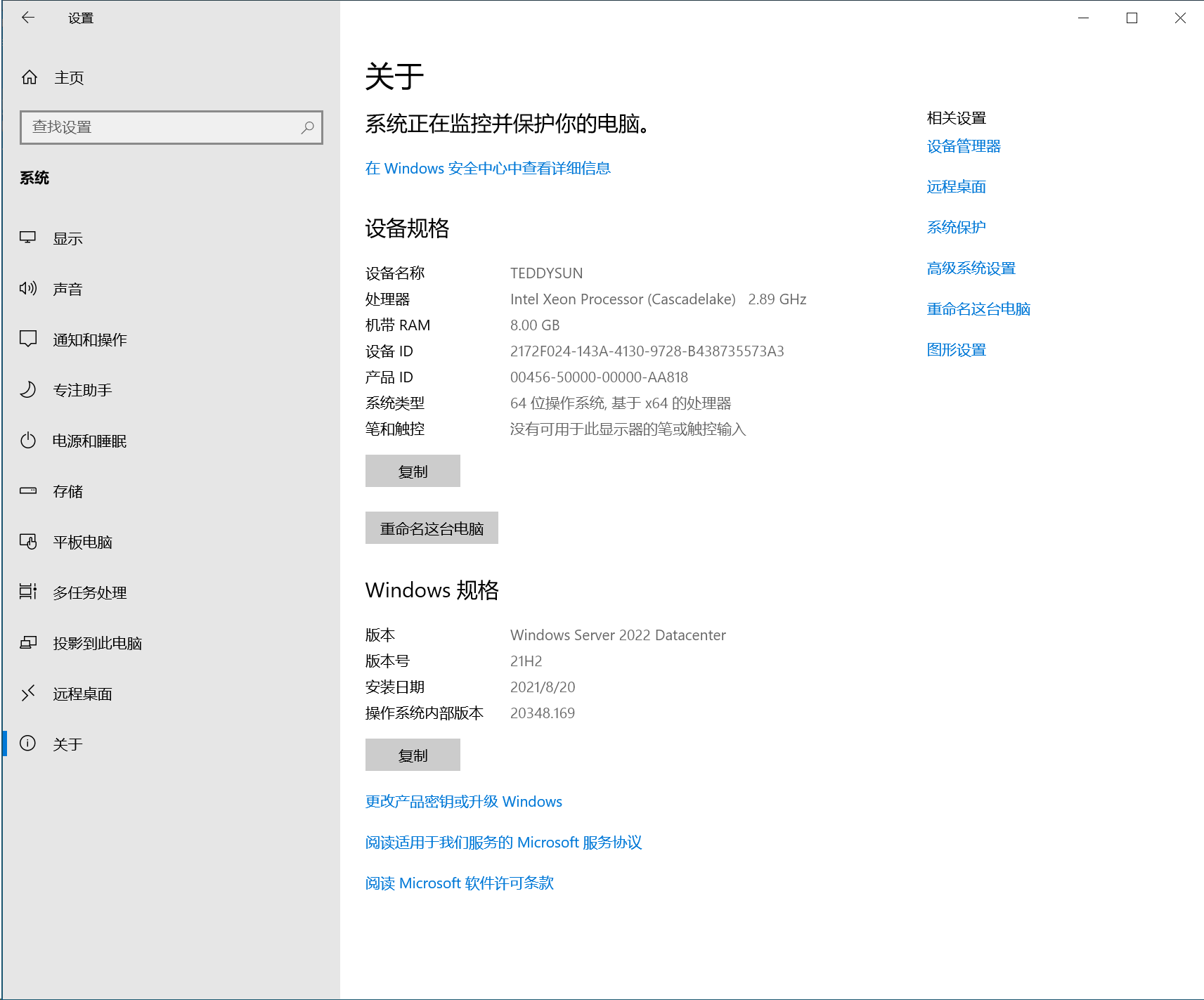
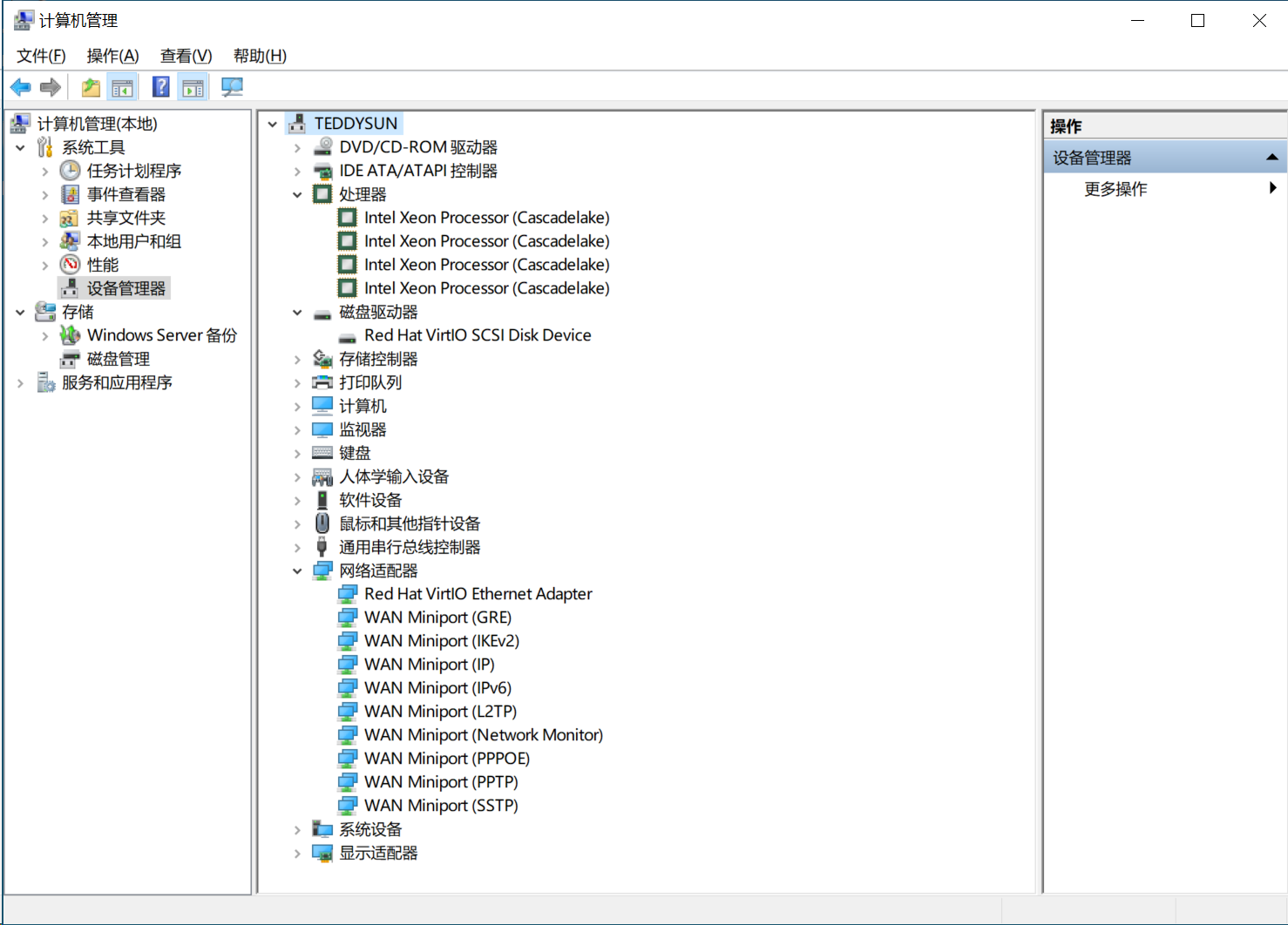
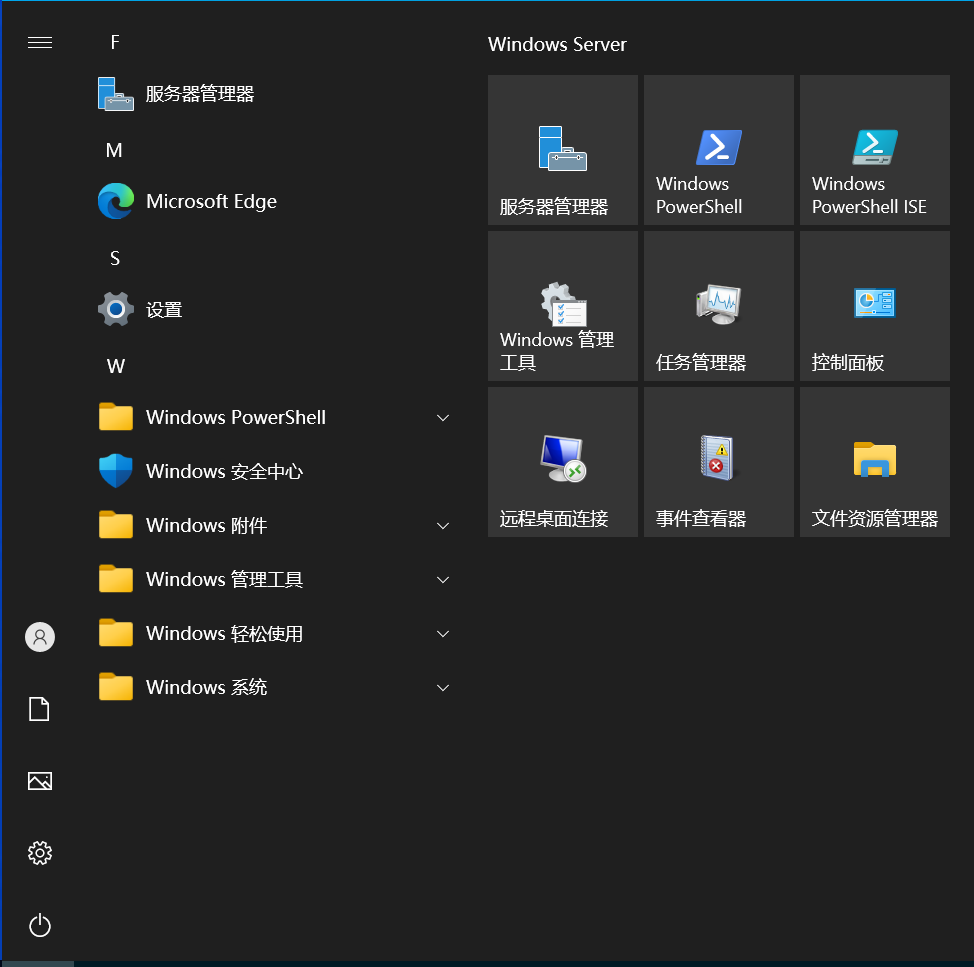
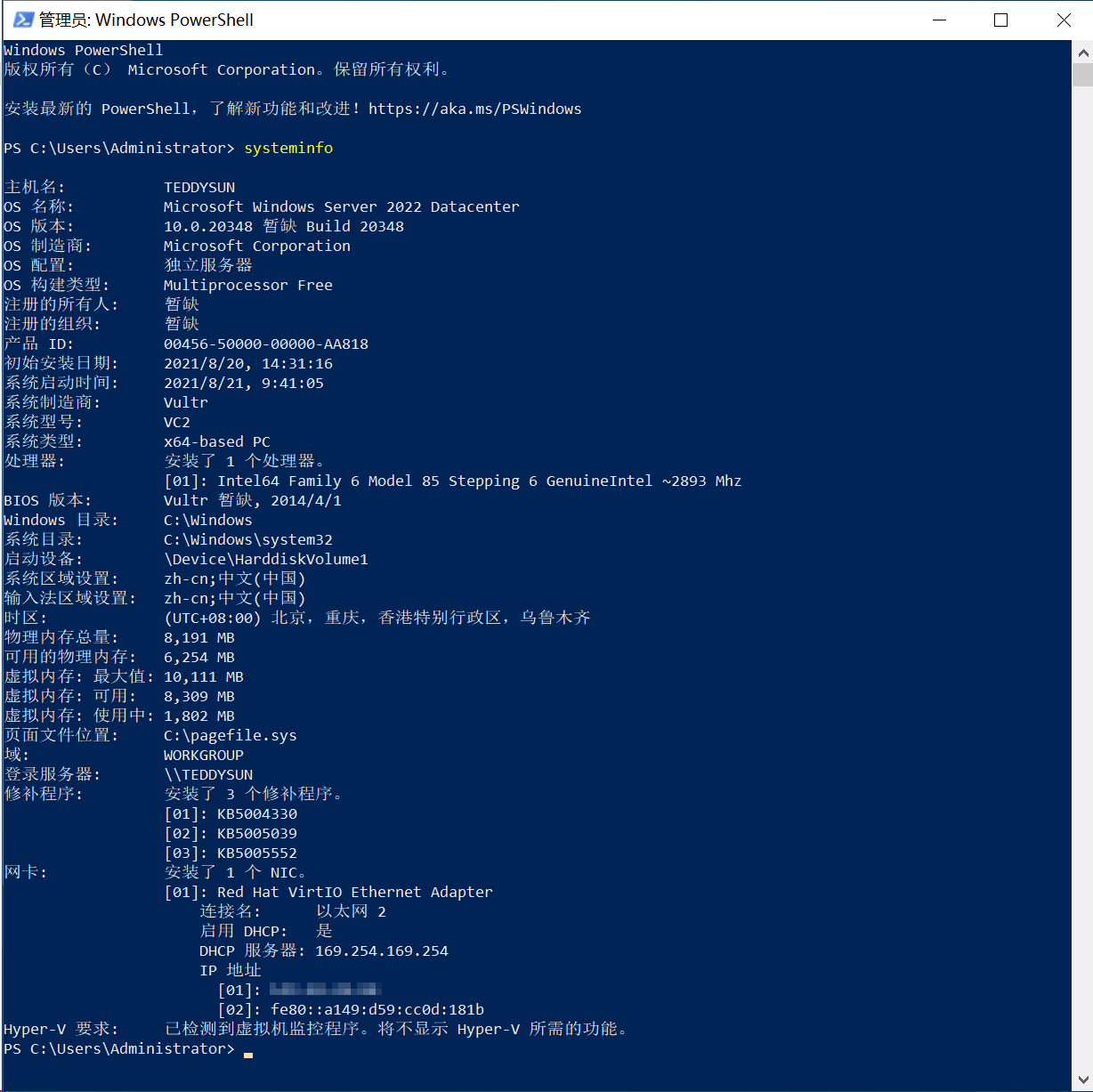
以上内容来自秋水大佬博客整理,博客:https://teddysun.com/
